Este artigo descreve as etapas que você pode seguir para atualizar ou instalar o driver de vídeo do seu dispositivo no Windows 11.
Por padrão, o Windows Update ajuda a obter as correções e melhorias de segurança mais recentes , mantendo seu dispositivo funcionando sem problemas e protegido. Em alguns casos, o Windows instalará drivers de dispositivo junto com outras atualizações.
Se um driver for lançado para seu dispositivo de vídeo por meio do Windows Update, ele será instalado ou atualizado, a menos que você decida não fazê-lo por meio de uma configuração de política não inclua drivers de dispositivo com atualizações do Windows.
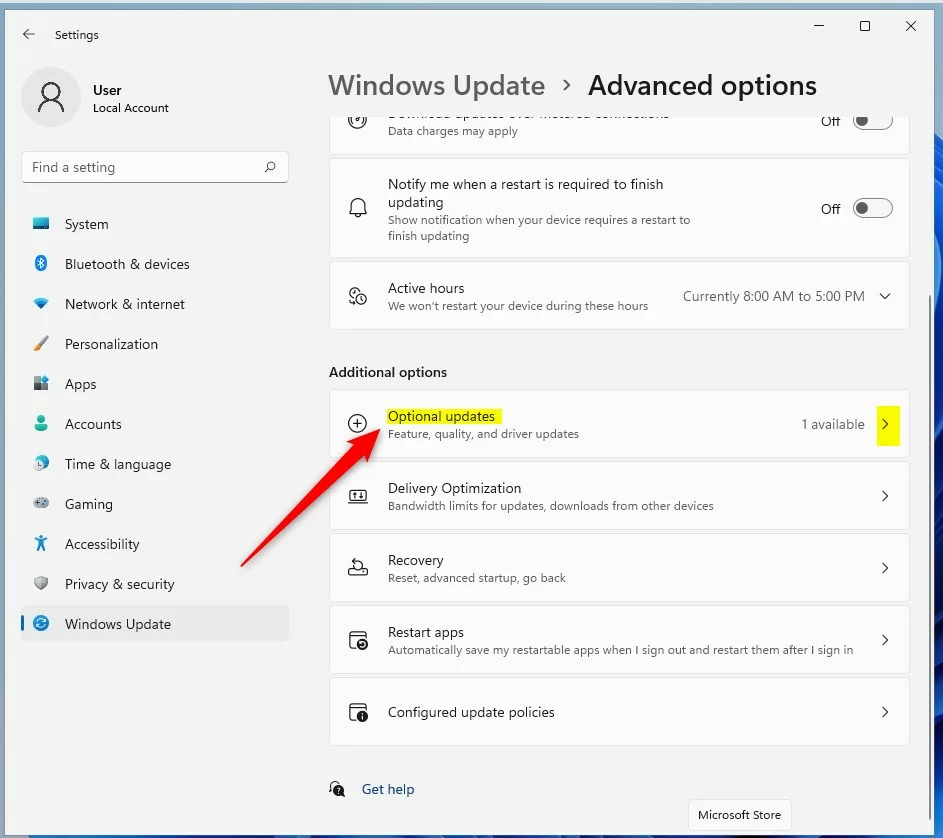
Para usuários que estão tendo problemas com o sistema de vídeo do dispositivo, atualizar o driver para a versão mais recente pode corrigir ou até melhorar a qualidade do som.
Veja abaixo como instalar ou atualizar os drivers de vídeo do seu dispositivo no Windows 11.
Instale ou atualize os drivers de vídeo por meio de atualizações opcionais
Conforme descrito acima, se um driver for lançado para seu dispositivo de vídeo por meio do Windows Update, ele será instalado, a menos que você decida não fazê-lo por meio de uma configuração de política para não incluir drivers de dispositivo com atualizações do Windows.
Versões de drivers de dispositivo de vídeo editadas com o Windows Update serão incluídas nas atualizações opcionais do Windows. Veja como procurar e instalar atualizações opcionais.
Para instalar drivers de dispositivo por meio de atualizações opcionais, clique no menu Iniciar e selecione Configurações. Em seguida, no aplicativo Configurações, clique em Windows Update-> Opções avançadas-> Atualizações opcionais.
windows 11 windows update opções avançadas atualizações opcionais
Se um driver de vídeo foi lançado por meio do Windows Update, ele será listado em Atualizações opcionais. Selecione-o e deixe o Windows instalá-lo.
Instale ou atualize os drivers de vídeo por meio do Gerenciador de dispositivos
Outra maneira de atualizar os drivers de vídeo do dispositivo é usando o aplicativo Gerenciador de dispositivos. Antes de fazer isso, você deve conhecer a placa gráfica instalada em seu dispositivo Windows.
Leia a postagem abaixo para verificar a placa de vídeo instalada em seu dispositivo.
Como verificar a placa gráfica detalhes no Windows 11.
Depois de obter os detalhes da placa gráfica, baixe os drivers apropriados para ela. Em seguida, use o aplicativo Gerenciador de dispositivos para instalá-lo ou atualizá-lo.
Para abrir o aplicativo Gerenciador de dispositivos, clique no menu Iniciar e procure por “Gerenciador de dispositivos“.
Em Melhor correspondência, selecione o aplicativo Gerenciador de dispositivos.
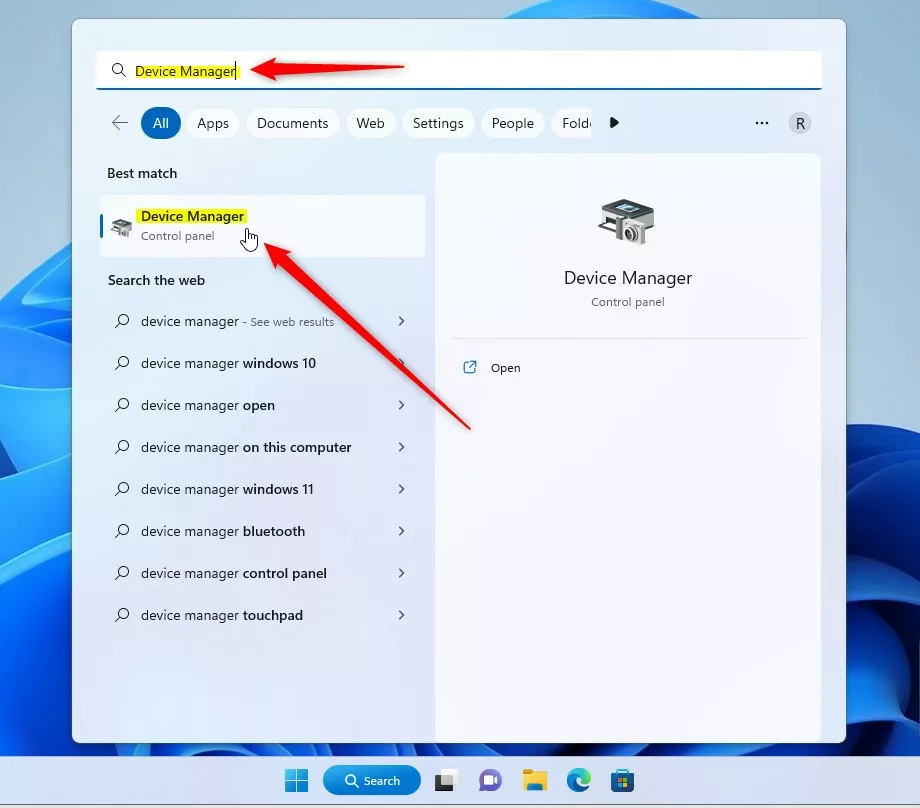 Gerenciador de dispositivos de pesquisa do Windows no menu Iniciar
Gerenciador de dispositivos de pesquisa do Windows no menu Iniciar
Quando o Gerenciador de dispositivos aplicativo abrir, selecione e expanda a ramificação “Adaptador de vídeo“. Em seguida, clique com o botão direito do mouse no adaptador “Intel(R) HD Graphics 520“e selecione Atualizar driver.
Dependendo do dispositivo Windows, pode ter outro nome.
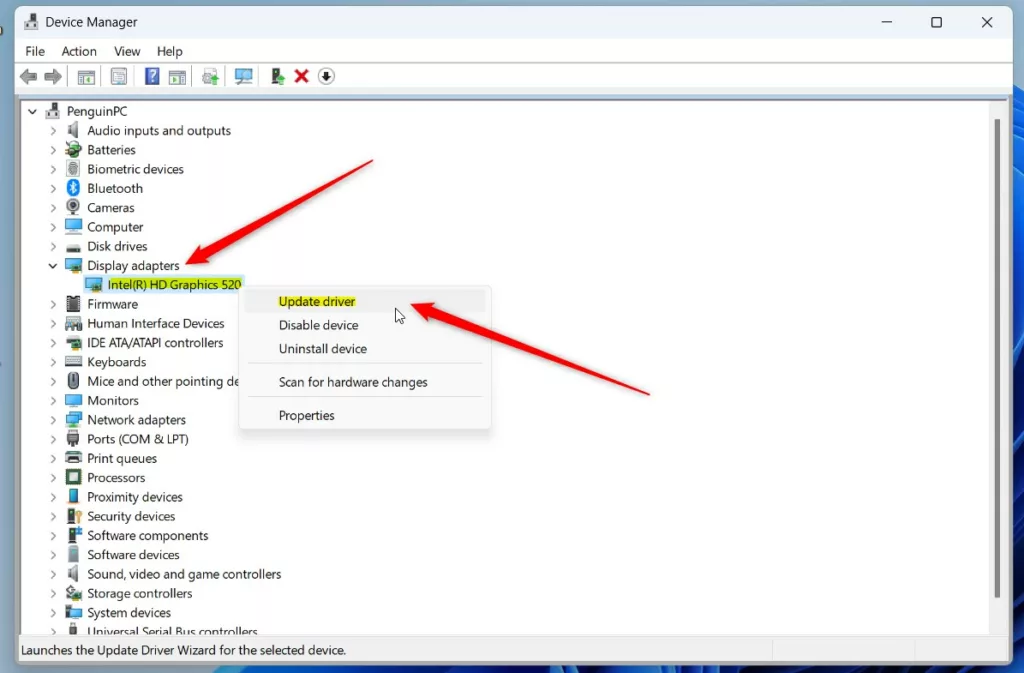 Gerenciador de dispositivos do Windows, atualize os drivers de exibição
Gerenciador de dispositivos do Windows, atualize os drivers de exibição
Na janela pop-up Atualizar drivers , selecione a opção Procurar drivers no meu computador. Esta opção permite que você localize e instale um driver manualmente.
Isso geralmente ocorre se você baixou um driver atualizado do site do fabricante do dispositivo ou possui mídia com os drivers gráficos mais recentes.
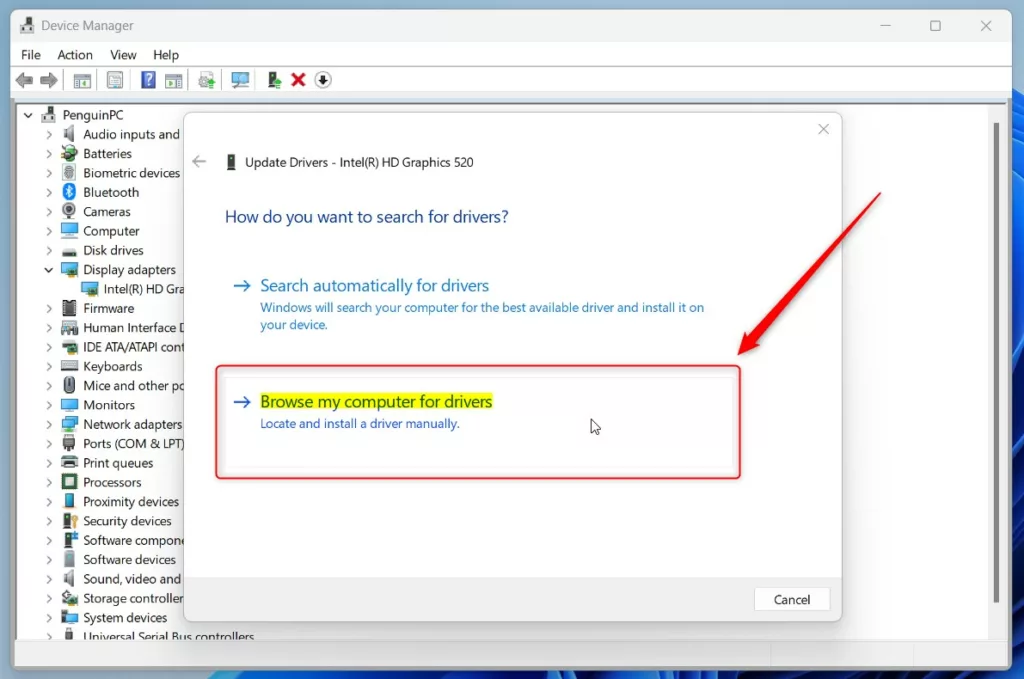 windows devise manager atualizar drivers procurar computador
windows devise manager atualizar drivers procurar computador
Em seguida, navegue até onde o driver de vídeo mais recente foi baixado e selecione-o.
Clique em Avançar e OK para instalar.
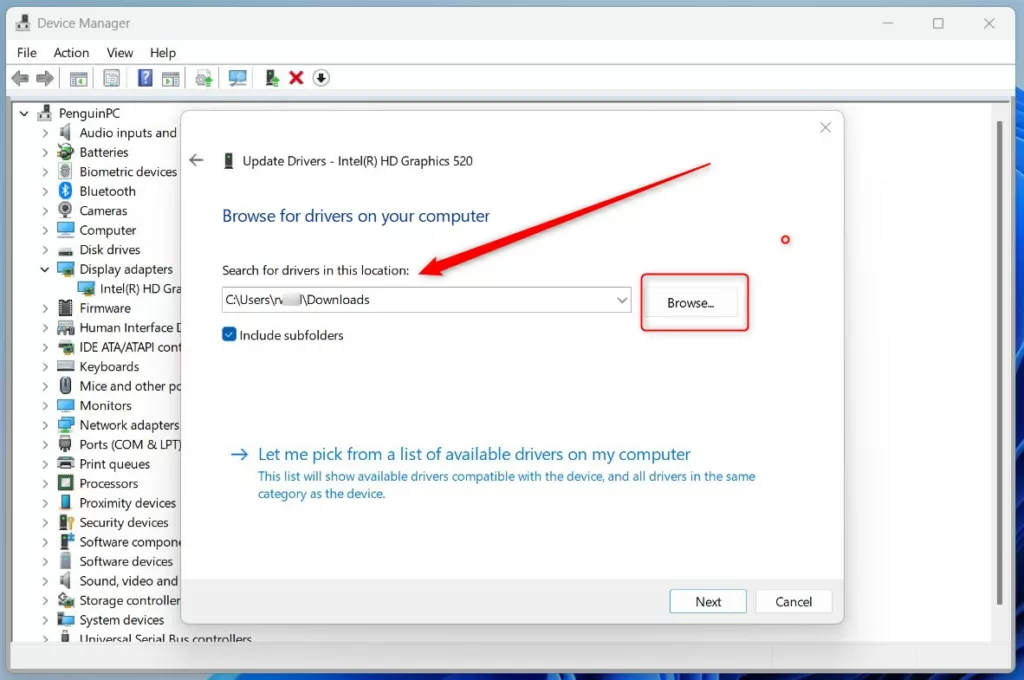 windows devise manager atualiza drivers navegando computador selecione o driver
windows devise manager atualiza drivers navegando computador selecione o driver
Opcionalmente, se você não tem um driver de vídeo já baixado, você pode selecionar a segunda opção para escolher em uma lista de drivers disponíveis em seu computador.
Às vezes, o Windows terá mais de um driver de dispositivo para um dispositivo. Se o atual não estiver funcionando corretamente, você pode selecionar o outro que funcionou anteriormente.
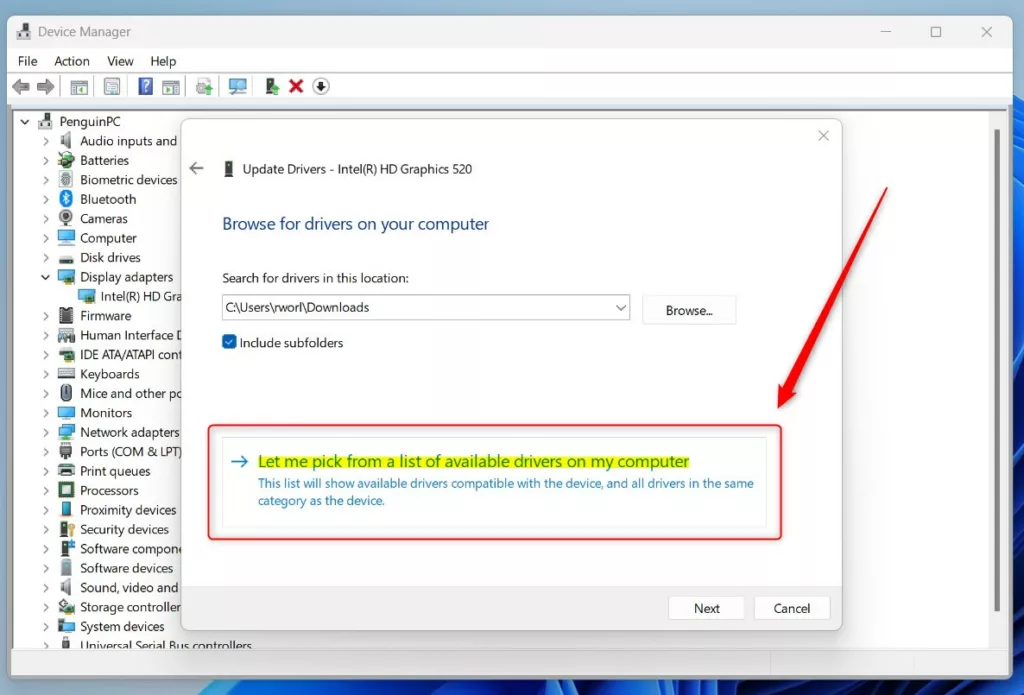 Windows Devise Manager atualize os drivers e escolha o driver da lista
Windows Devise Manager atualize os drivers e escolha o driver da lista
Na lista, se houver mais de um driver de vídeo, selecione o anterior e clique em OK.
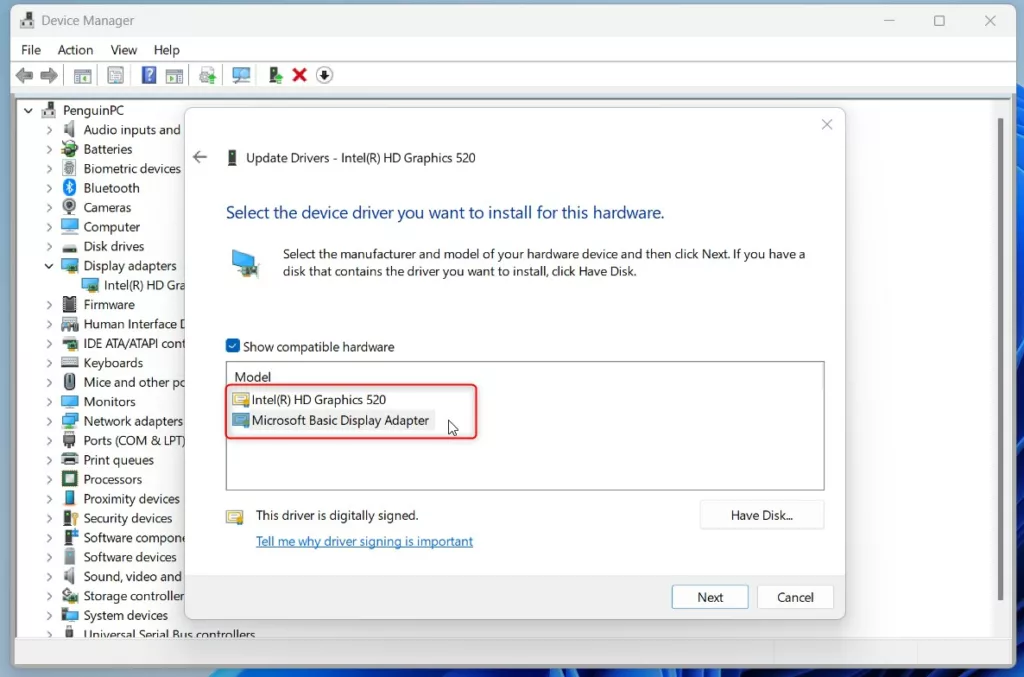 driver gráfico do windows selecione na lista
driver gráfico do windows selecione na lista
Continue até atualizar ou instalar com sucesso o vídeo mais recente motoristas. Também pode ser necessário reiniciar o computador para que as alterações entrem em vigor.
Atualize os drivers gráficos baixando-os do site do fabricante
Computadores com placas gráficas avançadas geralmente vêm com seus drivers do fabricante. Se você não tiver a fonte de mídia com drivers de hardware, poderá baixá-la para o seu computador on-line.
Geralmente, o fabricante do hardware tem todas as atualizações gráficas mais recentes disponíveis para download em seu site oficial. Os fabricantes de placas gráficas mais populares são Intel, AMD e Nvidia.
Quando você tem os detalhes da placa gráfica em mãos , visite o site do fabricante para baixar os drivers compatíveis.
Use as informações fornecidas com o driver do dispositivo para instalá-lo em seu computador com Windows.
Conclusão:
Esta postagem mostrou como instalar ou atualizar os drivers de vídeo do seu dispositivo no Windows 11. Se você encontrar algum erro acima ou tiver algo a acrescentar, use o formulário de comentários abaixo.


